În ultimii ani, camerele pentru smartphone-uri au înlocuit majoritatea camerelor de tip point-and-shoot. De aceea, producătorii, în zilele noastre, se concentrează atât de mult atât pe camerele frontale, cât și pe cele din spate ale dispozitivelor lor. Drept urmare, majoritatea telefoanelor, în special a flagship-urilor, reușesc să facă clic pe niște fotografii cu adevărat uimitoare - comparabile cu calitatea multor camere de fotografiat. Acestea fiind spuse, când vine vorba de oameni, majoritatea dintre noi nu suntem născuți fotogenici. Este posibil ca acest lucru să nu ne facă să arătăm la fel de bine în imagini precum suntem de fapt. Deci, majoritatea dintre noi ne bazăm pe aplicații de editare foto pentru a compensa acest lucru. Acum, următoarea problemă care apare este că nu toți suntem minunați la editarea fotografiilor, mai ales din cauza jargonului de fotografie pe care trebuie să-l întâlnim în astfel de aplicații. Cu toate acestea, dacă utilizați aplicația RetouchMe, nu numai că vă puteți edita fotografiile pentru a vă face să arătați cât mai bine, dar să le lăsați și pe seama profesioniștilor. Acum, dacă nu sunteți deja intrigați, permiteți-mi să vă spun ce posibilități puteți explora cu aplicația.
Ce aduce RetouchMe
Cu RetouchMe, veți obține diverse opțiuni de editare pentru editarea corpului și retușarea feței. Mai mult, puteți alege dacă doriți un nivel de retușare standard sau maxim.
Când vine vorba de editarea corpului, puteți fă-ți un aspect mai subțire în imagini, cu un corp atletic, prin îndepărtarea pliurilor de grăsime. Pe de altă parte, puteți, de asemenea fă-ți un aspect muscular cu picioarele mai lungi. Dacă sunteți cineva care iubește să se bronzeze, dar nu vă vedeți în curând vizitând o plajă, vă puteți îngrijora puțin mai puțin. Cu RetouchMe, poți cel puțin adaugă bronz la imaginile dvs. cu doar câteva atingeri. Mai mult, dacă trebuie să obțineți o imagine profesională a dvs. făcând clic urgent, dar nu sunteți la fel de bine îmbrăcați, puteți folosi aplicația pentru faceți hainele să pară călcate și tatuajele îndepărtate, asta dacă aveți.
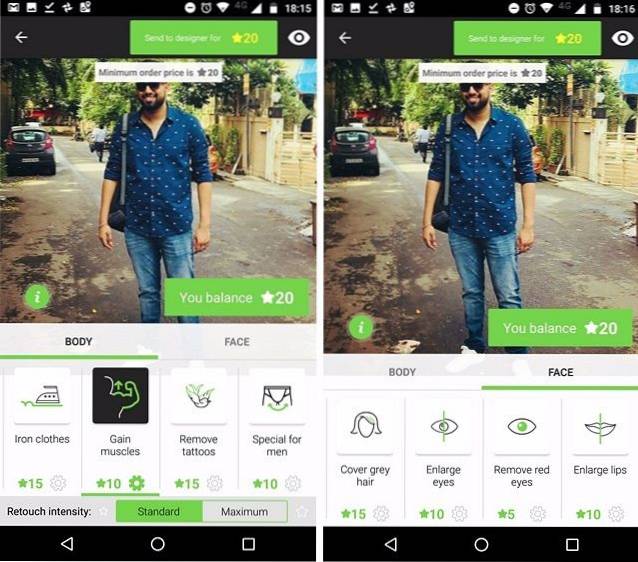
Când vine vorba de editarea feței, RetouchMe nu dezamăgește. Dacă sunteți în adolescență, puteți scoateți coșurile în imagini cu ușurință. Pe de altă parte, dacă aveți riduri și păr gri sau subțire, aplicația se asigură că acestea nu apar cel puțin în imaginile dvs. Cu toate aceste caracteristici grozave, RetouchMe se ocupă și de elementele de bază. Pentru început, dacă imaginea pe care ați făcut clic are ochi roșii sau umbre, aplicația le elimină cu ușurință.
Cum funcționează RetouchMe?
Utilizarea RetouchMe este foarte ușoară. Tot ce trebuie să faceți este fie să faceți clic pe o imagine, fie să selectați una din galeria dvs., apoi să alegeți ce modificări doriți să faceți. Odată ce ai făcut asta, pur și simplu atingeți „Trimiteți designerului” iar imaginea dvs. va fi apoi trimisă profesioniștilor. Acești profesioniști sunt experți în Photoshop care vă vor edita imaginea conform parametrilor specificați. Dupa asta, în aproximativ 15 minute, veți primi imaginea editată. Și, sincer, dacă nu ar fi tu, nu ai putea spune niciodată dacă a fost o imagine editată.
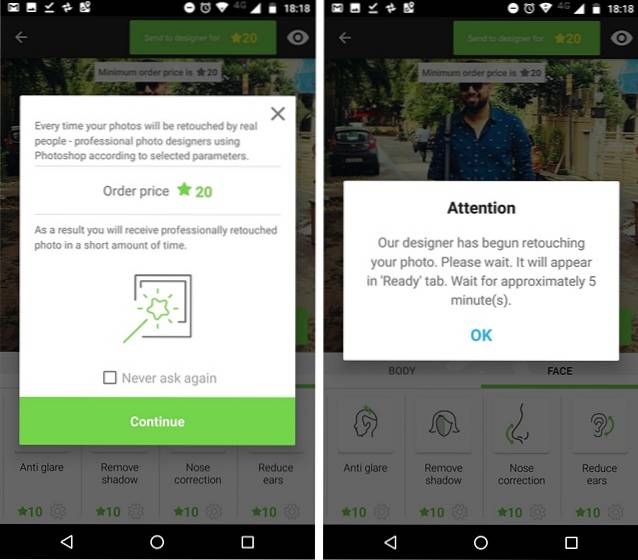
Ușurință în utilizare
După cum am menționat mai devreme, utilizarea RetouchMe este destul de ușoară. De fapt, este una dintre cele mai ușoare aplicații de editare foto Am folosit vreodată. Și nu există nicio îndoială în asta, deoarece toată editarea este făcută de profesioniștii Photoshop și nu de mine. Trebuie doar să decid ce vreau să schimb în imagine. Dacă sunteți cineva care folosește această aplicație pentru prima dată, nu veți fi copleșiți. Dacă puteți selecta o imagine și să decideți ce schimbări doriți să vedeți - pentru că asta este tot ceea ce trebuie să faceți, literalmente - atunci ar trebui să fiți bine să mergeți. De exemplu, am încercat opțiunea „Câștigă mușchi” și iată înainte și după:
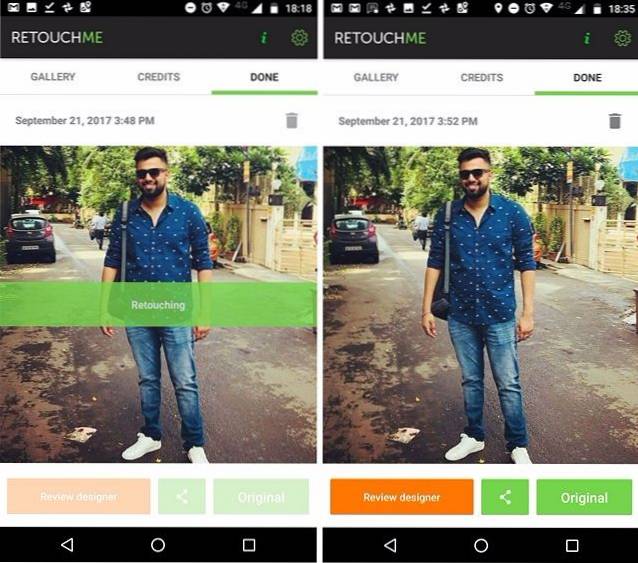
Prețuri și disponibilitate
RetouchMe este o aplicație gratuită disponibilă atât pe Android, cât și pe iOS. Și, pentru a-și extinde acoperirea, dezvoltatorul intenționează, de asemenea, să lanseze versiunea sa web foarte curând. Acestea fiind spuse, trebuie să plătiți pentru fiecare imagine pe care doriți să o editați. plata se face sub formă de credite - variind de la 5 credite la 20 de credite, în funcție de retușarea selectată - în aplicație, care poate fi cumpărată cu achiziții în aplicație. Acestea fiind spuse, cu cât cumpărați mai multe credite împreună, cu atât veți obține o reducere mai mare la achiziția respectivă. Alternativ, dacă nu sunteți dispus să cheltuiți niște bani și puteți fi puțin răbdători, există o altă modalitate de a câștiga aceste credite - vizionând anumite videoclipuri. Ultimul lucru important de remarcat este că poți doar plasează o comandă dacă merită cel puțin 20 de credite.
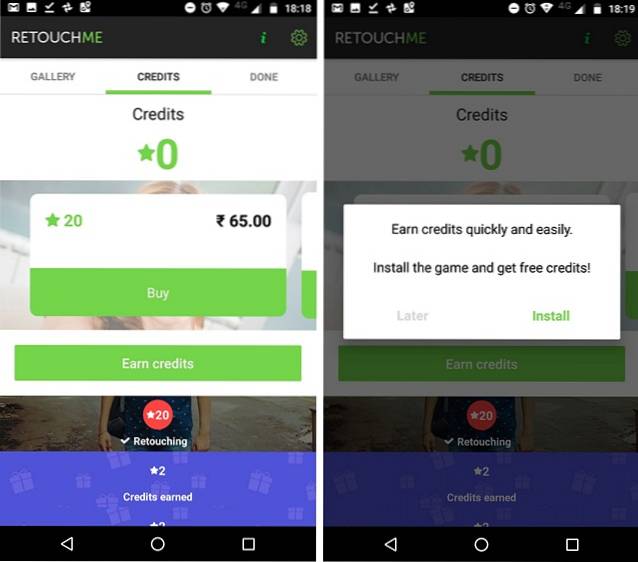
Acum, că știți totul despre RetouchMe, să aruncăm o privire rapidă la argumentele pro și contra.
Pro:
- Fără bătaie de cap
- Ușor de folosit
- Fotografii editate de profesioniști
Contra:
- Fără sincronizare pe mai multe platforme
Editați-vă cu ușurință fotografiile cu RetouchMe
RetouchMe este o aplicație de editare foto foarte unică. Acest lucru se datorează în principal faptului că l-ați clasifica astfel, dar tot nu faceți niciun fel de editare. Folosesc această aplicație de ceva vreme și îmi doresc să o fi găsit mai devreme. Și tu? Ați încercat deja această aplicație? Spuneți-mi părerile dvs. în acest sens în secțiunea de comentarii de mai jos.
Instalați RetouchMe (gratuit, cu achiziții în aplicație)
 Gadgetshowto
Gadgetshowto



